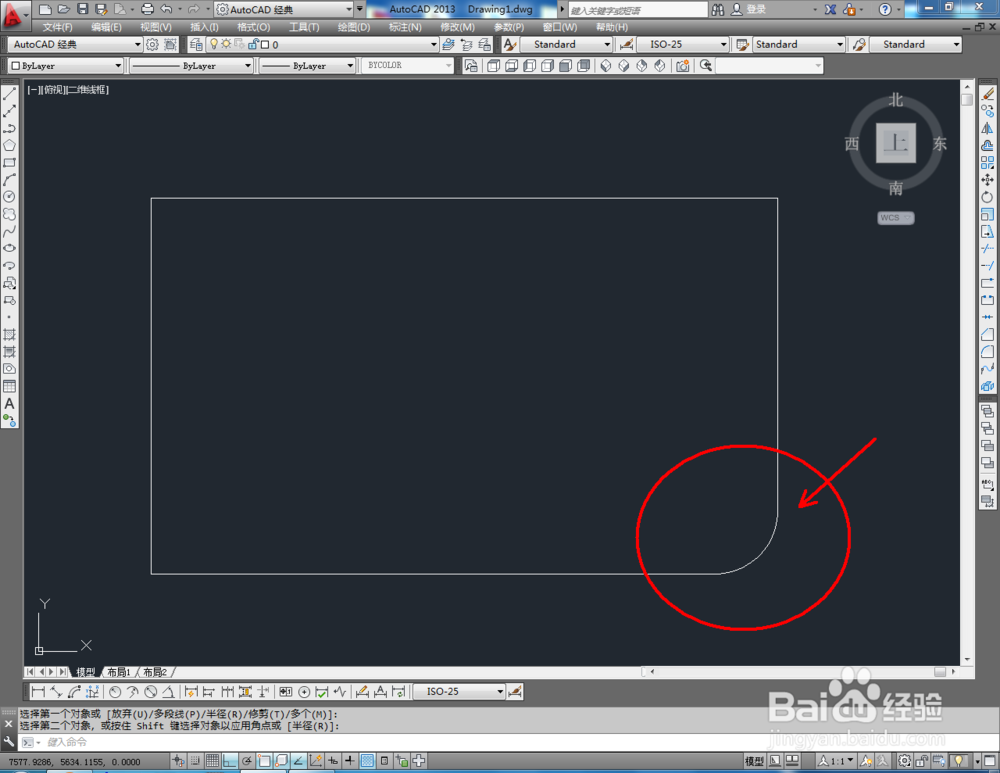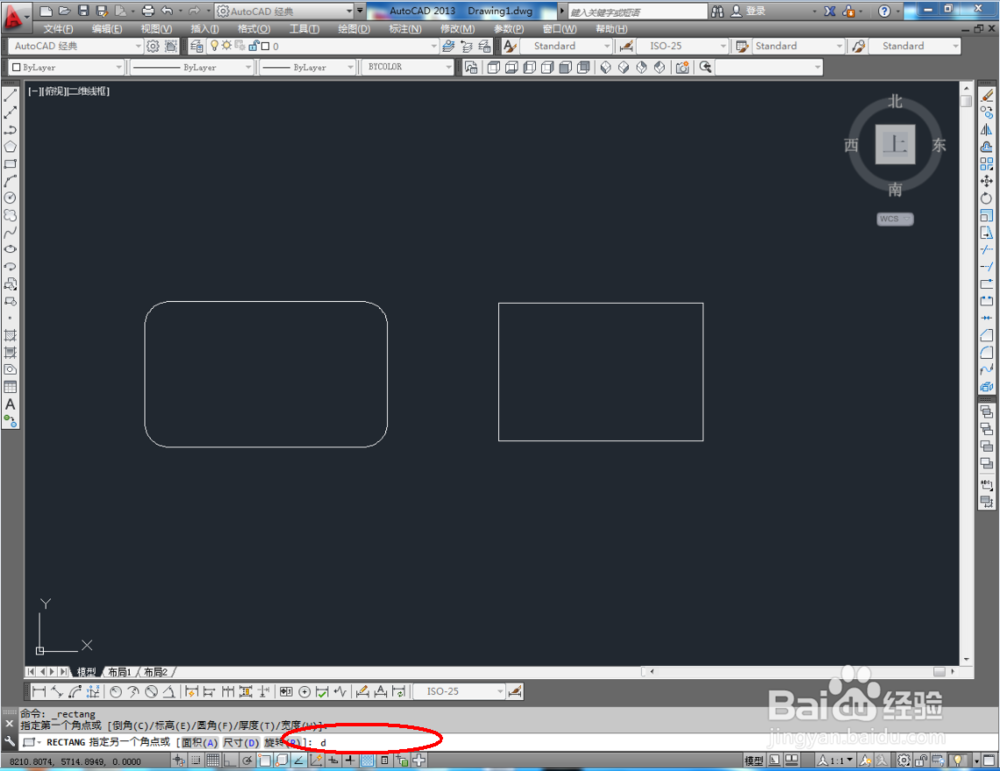CAD如何使用圆角
1、打开AutoCAD 2013软件,点击【直线工具】,在作图区域绘制出一个矩形(矩形由500mm和200mm的线段拼合而成);
2、点击右边工作区中的【圆角】,在下方命令栏中输入:r,按下空格键。继续输入:50,按下空格键。完成后,鼠标点击需要进行圆角的角的两条边(如图所示);
3、点击右边工作区中的【圆角】,圆角半径设置为50mm后,输入命令:m,按下空格键。完成后我们可以对图案进行多次圆角处理(如图所示);
4、点击【矩形工具】,在下方命令栏中输入:d,按下空格键,绘制一个尺寸为500*300mm的矩形图案(绘制出的图案为一个整体图案);
5、点击右边工作区中的【癣嗡赧箬圆角】,在下方命令栏中输入:r,按下空格键。继续输入:80,按下空格键。完成后,鼠标点击需要进行圆角的角的两条边(如图所示);
6、点击右边工作区中的【癣嗡赧箬圆角】,圆角半径设置为80mm后,输入命令:m,按下空格键。完成后我们可以对图案进行多次圆角处理。根据这样的步骤我们可以给多个矩形进行多次圆角处理(如图所示);
声明:本网站引用、摘录或转载内容仅供网站访问者交流或参考,不代表本站立场,如存在版权或非法内容,请联系站长删除,联系邮箱:site.kefu@qq.com。
阅读量:85
阅读量:90
阅读量:44
阅读量:37
阅读量:75